我々の生活に必要不可欠となっている「Wi-Fi(ワイファイ)」。
何となく知っている。
けど、実は内容はよく知らない。
そんな方のために今回はWi-Fiを分かりやすく解説していきます!
いまさら人に聞けないといった方にぜひ読んでいただきたいです。
Wi-Fiって何?
Wi-Fiは、スマホやパソコンなどの機器が、無線でLAN接続できる便利な規格です。
簡単にいうと、電波が届く範囲であれば無線でネット接続が可能に!
従来は有線のLANケーブルを物理的に接続する必要がありましたが、無線通信させることによりケーブルが不要に。
見た目もスッキリ、使い勝手も向上!
何ができるの?
Wi-Fiを利用すれば、あんなことやこんなことが実現可能です。
例えば・・・
プリンターで簡単印刷

スマホやパソコンなどに保存した写真を、離れた場所にあるプリンターで印刷することが可能です。LANケーブルを使用しなくても通信可能なため、お部屋もスッキリ!
別の部屋で音楽を聴く

スマホやパソコンなどに保存した音楽を、別の部屋に設置したスピーカーで聴くことができます。異なる部屋にLANケーブルを配線するのは大変な手間暇がかかりますが、Wi-Fiを用いれば簡単に通信可能です!
離れた場所で録画した番組を視聴
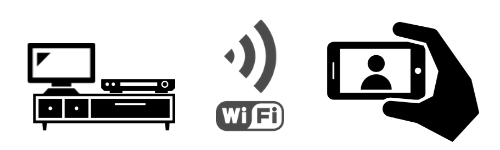
リビングのレコーダーで録画した番組を、別の部屋のスマホなどで視聴することができます。また、レコーダーによっては、外出先でも録画した番組を視聴することも可能です!
全国にいるゲーム仲間と繋がる
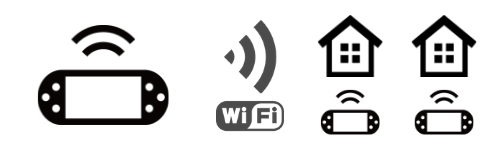
ゲーム機を接続させ、全国の仲間とゲームを共有できます。無線通信のためゲーム機からコントローラーまでのケーブルも不要なため、ゲームに集中することが可能です!
上記はほんの一例。他にもWi-Fiを利用した便利な商品がたくさんあります!
無線LANとの違い
いままでの説明で無線通信という言葉を使ってきたため、「Wi-Fi=無線LAN」と感じる方も多いかと思います。
実際に「Wi-Fi=無線LAN」と思われることも多いのが事実。
しかし、厳密にいうと意味合いが少し違います。
無線LANが初めて登場した時代は、異なる商品同士の相互接続が保証されていなかったため、機器同士がうまく接続できないという事態も発生していました。
これを解決するため、無線LANの基準を定めたものがIEEE 802.11という規格。
このIEEE 802.11規格に準拠し、認証制度のもと相互接続が可能になっている商品だけがWi-Fiのロゴを表示することができるのです。

正直、Wi-Fiと無線LANの違いまでは知らなかったわ。
Bluetoothとの違い
無線通信の規格でもう一つ有名なのが「Bluetooth(ブルートゥース)」。BluetoothとWi-Fiは無線電波を用いた通信手段の一つという意味では同じですが、利用用途が異なります。

Wi-Fiはインターネット接続をはじめとするデータ通信を主目的としています。あらゆる機器を無線でネット接続させ、高速通信させる能力を持ち合わせます。
Bluetoothはキーボードやマウス、スピーカーといった周辺機器との接続を主目的としています。基本は1対1の無線通信で成り立ち、通信速度やデータ転送速度はWi-Fiに劣る傾向があります。
Bluetoothの詳細についてはこちらの過去記事をご参照ください。
・Bluetoothとは?いまさら聞けない機能や使い方を分かりやすく解説!
Wi-Fiスポット
無線通信でインターネットアクセスできる領域をWi-Fiスポット、ホットスポットと表現することがあります。最近はこういったWi-Fiスポットが増えており、外出先でもスマホの通信量を気にせず、無料でインターネット接続できる環境が整備されてきています。
※有料制のWi-Fiスポットもあるので注意
たしかに最近いろんな場所でWi-Fiスポットを目にするね!
でも、どこにWi-Fiスポットがあるかと聞かれると具体的に答えらないわ。
じゃあ、身近で利用できる代表的なところを紹介していこうか。
コンビニ編
我々の生活に欠かすことのできないコンビニ。
身近にあって24時間営業しているため、場所や時間を問わずにWi-Fiを使用できるというメリットがあります。
※店舗によってWi-Fiサービス未対応店があります

会員登録が必要。
1日60分×3回まで利用可能。
デニーズや赤ちゃん本舗などのセブン&アイグループ系列のお店でも利用可能。公式HPはこちらへ。

メールアドレスとパスワードの登録が必要。
1日60分×3回まで利用可能。
公式HPはこちらへ。

メールアドレスの登録が必要。
1回60分×5回まで利用可能。
公式HPはこちらへ。
カフェ編
ゆったりとコーヒーを飲みながらWi-Fiを利用することができます。
パソコンなどで作業が必要な場合にとても助かります。
※店舗によってWi-Fiサービス未対応店があります

会員登録などの作業は不要。
1回のログインで連続して利用できるのは1時間。
公式HPはこちらへ。

会員登録などの作業は不要。
営業時間内であれば利用時間制限なし。
公式HPはこちらへ。

初回、空メールを送信するなどの作業が必要。
1回のログインで連続して利用できるのは3時間。
フリーのWi-Fiスポットを使用する前に
上記で紹介したWi-Fiスポット。
大手のチェーンをピックアップしているので、基本的なセキュリティ対策は施されているはずです。ただし、セキュリティの世界に絶対はあり得ません。
これは家庭で使っているネット回線でも同じことがいえますが。あくまでも使用する際はこういったリスクもあることを承知の上でご利用ください。
ネット銀行などにログインするような作業は、なるべくセキュリティ対策が担保されている場所にて試みることをおすすめします。
自宅でWi-Fiを活用するにはどうすればいいの?
自宅に有線のネット環境がある。
Wi-Fi対応機器もある。
でも、どうしたらWi-Fiを利用できるようになるの?とお困りの方へ!
難しく考える必要はありません。
Wi-Fiルーターを設置するだけで環境が整います。
ネット回線があるということは、モデムという機器が家のどこかに存在するはずです。モデムとは、家にネット回線を引き込む際に大元となる有線LANポート
このモデムに、Wi-Fiルーターを接続してあげるだけです。
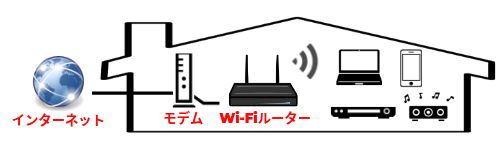
その後の設定はWi-Fiルーターによって様々ですので、お買い求め商品の取扱説明書を読みながら設定を完了させてください。
まとめ
Wi-Fiとは何ぞや?から始まり、特徴や使い勝手などを説明してきましたがいかがでしたでしょうか。
あまり難しい用語は使わず、少しでも多くの方にご理解いただけるような記事にしたつもりですが、ご不明な点などがあればコメント欄からご質問ください!
機能や使い方が分からないが故に、Wi-Fiの利用に抵抗があった方。
そんな方が「使ってみようかな」と思えるような気持になってくれたら嬉しいです。
とても便利な通信規格ですので、利用したことがないという方はぜひともお試しください!

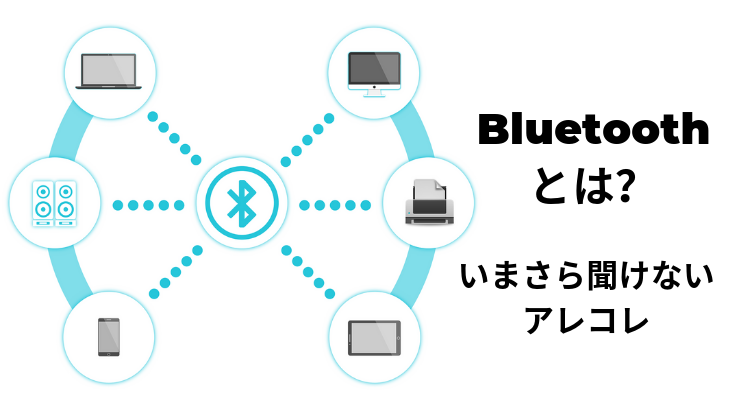

コメント